Win10文件管理器技巧 不记录使用信息
- 时间:2015年04月02日 08:54:51 来源:魔法猪系统重装大师官网 人气:9407
Windows 10技术预览版对文件资源管理器再次做了调整,当我们首次使用时或许会感觉不习惯,因为它启动后多了一个“主页”视图,而且是默认显示主页下的内容,包括:最常使用的文件夹、最近使用过的文件以及收藏夹和桌面快捷方式。

看起来这个新主页视图很“有用”,至少微软是这么认为的,用户打开文件资源管理器就找到常用对象。但现在看来这个主页很可能成为一个不怎么讨好的设定,一方面容易让文件管理器窗口变得混乱和拥挤,几十个文件夹和文件堆放在这里,真要找起来也不见得省事多少;而另一方面还会产生隐私安全问题,很可能你需要手工定时清理。

总的看来,主页视图里的这些内容对很多人并没有太大用处,既然这样,还不如不要让它记录这些内容。那么,该如何关闭主页视图的记录功能呢?可能有人找过相关设置却始终不得要领,因为它“隐藏”的比较巧妙,不信的话往下看。
在任务栏空白处右键进入属性窗口,然后切换到“开始”菜单标签;虽然这里并没有“主页”相关的设置选项,但有一项设置确实能够决定主页是否记录这些内容,就是下图红框内的“在开始菜单和任务栏中储存并显示最近打开项目”。
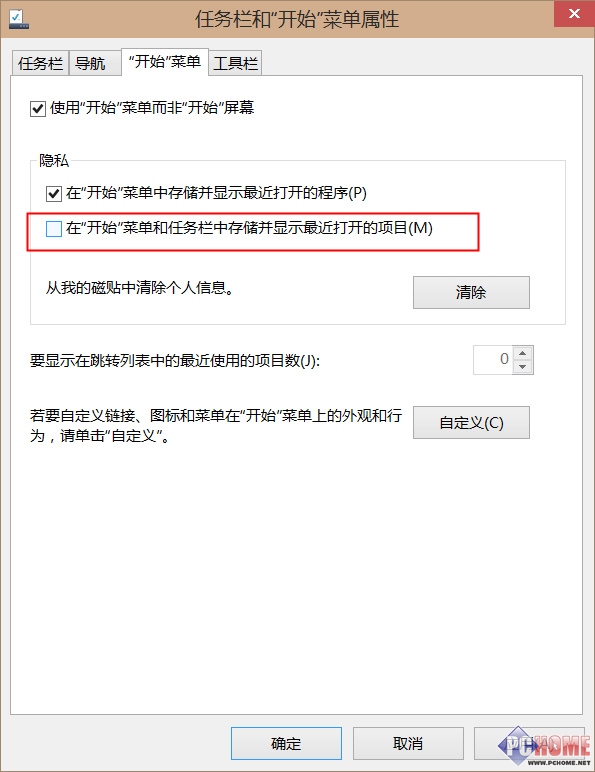
取消上述选项后,刷新或者重启文件资源管理器,会看到主页视图就剩下收藏夹和桌面两项,其他的常用文件夹和最近使用项目都被彻底移除了。
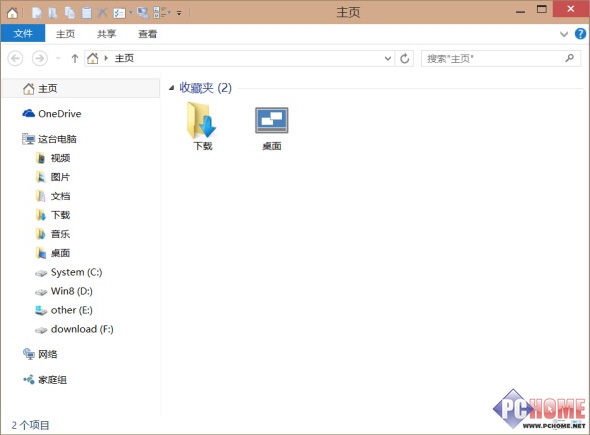
不知道微软是出于何种原因,将主页记录最近使用项目选项隐藏在开始菜单和任务栏设置里,也许是还没来得及修改对应的文字说明,也许是暂时合并今后会单独设置一个选项,但不管怎么说,目前总算是找到了对应选项。
Win10,文件管理器,技巧,不,记录,使用,信息,








